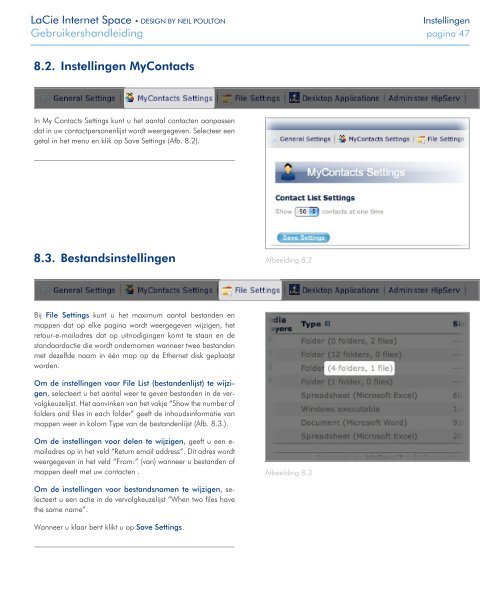Downloads Handleiding - LaCie
Downloads Handleiding - LaCie
Downloads Handleiding - LaCie
Create successful ePaper yourself
Turn your PDF publications into a flip-book with our unique Google optimized e-Paper software.
<strong>LaCie</strong> Internet Space • deSIgn by neIL pouLton Instellingen<br />
gebruikershandleiding pagina 47<br />
8.2.<br />
Instellingen MyContacts<br />
In My Contacts Settings kunt u het aantal contacten aanpassen<br />
dat in uw contactpersonenlijst wordt weergegeven. Selecteer een<br />
getal in het menu en klik op Save Settings (Afb. 8.2).<br />
8.3.<br />
Bestandsinstellingen<br />
Bij File Settings kunt u het maximum aantal bestanden en<br />
mappen dat op elke pagina wordt weergegeven wijzigen, het<br />
retour-e-mailadres dat op uitnodigingen komt te staan en de<br />
standaardactie die wordt ondernomen wanneer twee bestanden<br />
met dezelfde naam in één map op de Ethernet disk geplaatst<br />
worden.<br />
Om de instellingen voor File List (bestandenlijst) te wijzigen,<br />
selecteert u het aantal weer te geven bestanden in de vervolgkeuzelijst.<br />
Het aanvinken van het vakje “Show the number of<br />
folders and files in each folder” geeft de inhoudsinformatie van<br />
mappen weer in kolom Type van de bestandenlijst (Afb. 8.3.).<br />
Om de instellingen voor delen te wijzigen, geeft u een emailadres<br />
op in het veld “Return email address”. Dit adres wordt<br />
weergegeven in het veld “From:” (van) wanneer u bestanden of<br />
mappen deelt met uw contacten .<br />
Om de instellingen voor bestandsnamen te wijzigen, selecteert<br />
u een actie in de vervolgkeuzelijst “When two files have<br />
the same name”.<br />
Wanneer u klaar bent klikt u op Save Settings.<br />
Afbeelding 8.2<br />
Afbeelding 8.3